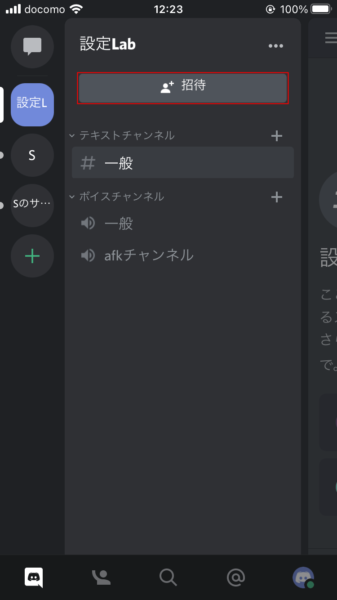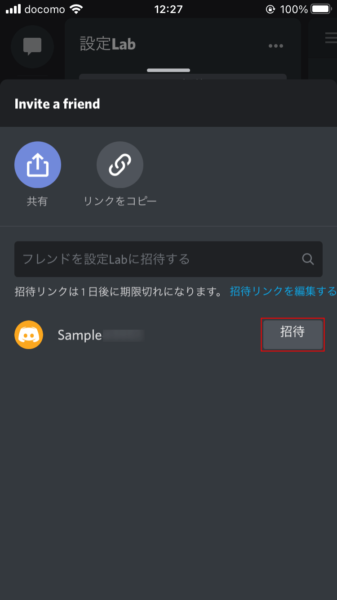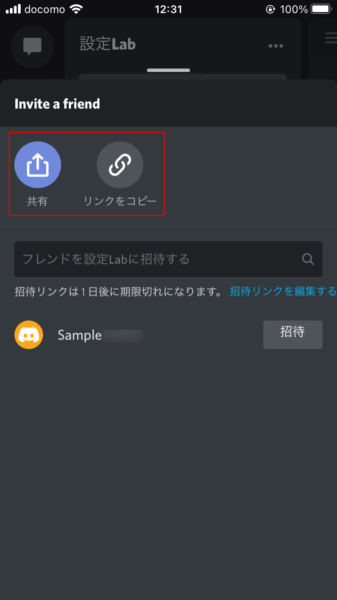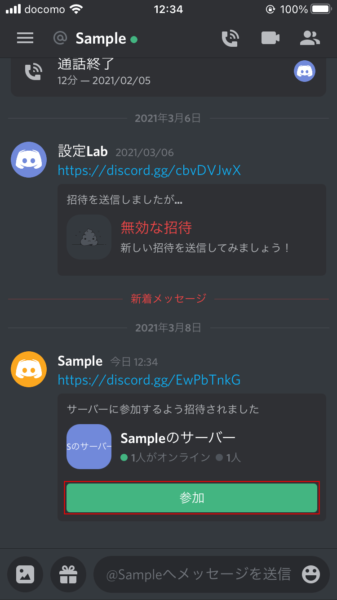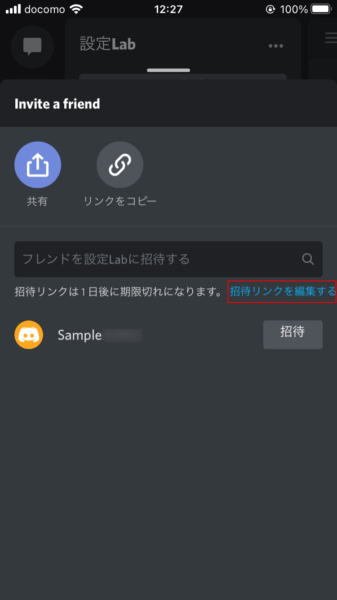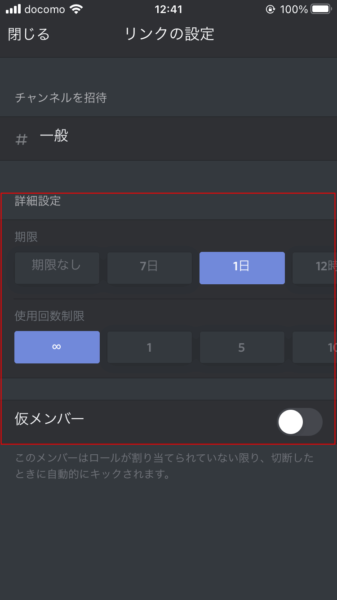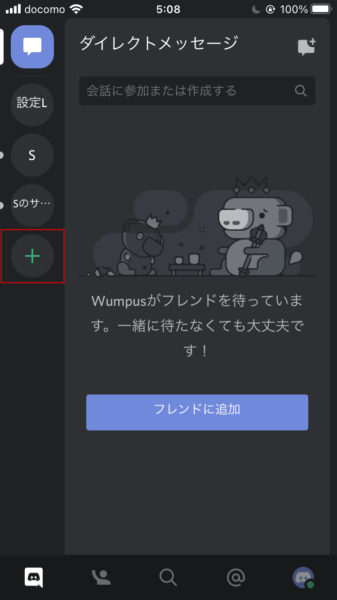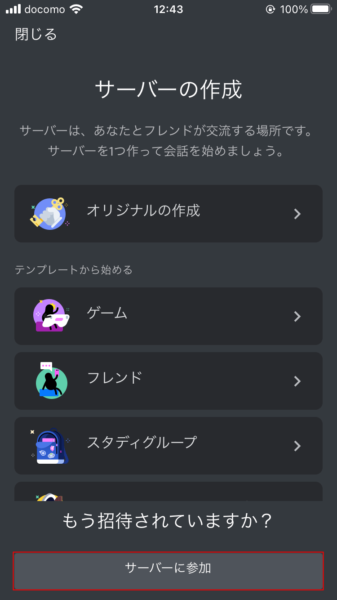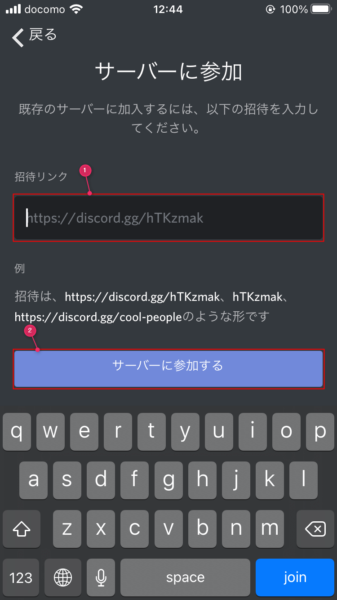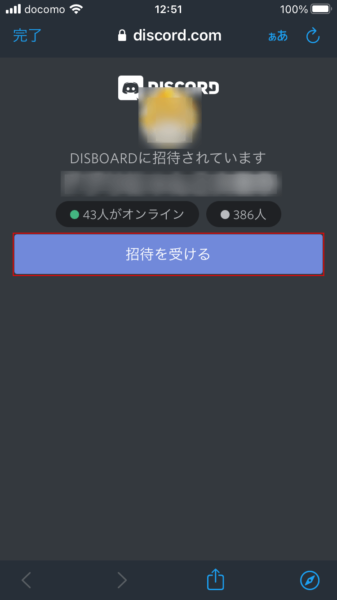iPhoneでDiscordのサーバーへ招待と参加する方法を紹介しています。
サーバーの作成方法はこちらをご覧ください。
サーバーへの招待は招待コード(リンク/URL)の利用かフレンド一覧から招待することができます。
また、フレンドではなくても同一サーバーに参加している人なら、自分が所属している別のサーバーに招待することが可能です。
ただし、招待するサーバーで権限を持っている必要があります。
※デフォルト設定のサーバーなら権限を持っています。
サーバーへの参加を承認制にすることはできませんが、招待コードの使用可能数と期限を設定することが可能です。
※iPhoneで操作していますが、Androidスマホでも同じように操作可能です。
PC版はこちらをご覧ください。
招待コードの作り方
招待コードを使った招待は「招待を作成」の権限を持っている必要があります。
デフォルト設定のサーバーなら権限を持っていますが、サーバー管理者がオフにしている場合は「友達を招待」自体が表示されません。
招待したいサーバーを開いて「招待」をタップします。
「…」→「招待」でも同様の操作が可能です。
「フレンドをサーバーに招待しよう!」と表示されます。
フレンドがいる場合はフレンドの横に表示される「招待」をタップするだけで招待できます。
※フレンドだけでなく、同一サーバーのメンバーも表示されます。
フレンド以外を招待したい、SNSなどに招待コードを上げて不特定多数の人に参加してもらいたい場合は「共有」でTwitterなどを選択すると自動でコードを貼り付けてくれます。
また、「リンクをコピー」をタップすると招待コードをコピーして自分でSNSやゲーム内チャットなどで教えてあげる事が可能です。
招待された人にはDMで招待の通知が届き、相手が「参加」をタップするとサーバーに参加します。
サーバー招待リンクの設定
招待コードはデフォルトだと1日後か1度の使用で期限切れになります。
期限を1日より短くしたり、無期限にすることが可能で、最大使用数も無制限に変えることができます。
また、一時的なメンバーとして招待する場合も「サーバー招待リンクの設定」でオン/オフすることができます。
※一時的なメンバーはロールが付与されていない場合、切断時(オフライン)に自動的にキック(強制退出)されます。
「招待」をタップします。
「招待リンクを編集する」をタップします。
「招待設定」でリンクの「期限」や「使用回数制限」「仮メンバー」の設定を変えることができます。
※仮メンバーは一時的なサーバー参加といった形になり、ロールが割り当てられていない限り、切断時に自動でキックされます。
変更した設定はそのまま引き継がれるようになります。
サーバーへの参加
サーバーへの参加は以下の3つの方法があります。
- 招待コードを入力
- 招待コードのリンクにアクセス
- フレンドや同一サーバー内の人に招待してもらう
招待リンクを入力
SNSなどで知った招待リンクをDiscordで入力します。
「+」をタップします。
「サーバーに参加」をタップします。
招待リンクを入力して「サーバーに参加する」をタップします。
Discordで入力する場合は招待コードを簡略化させることができます。
例えば「https://discord.gg/hTKzmak」なら「hTKzmak」だけの入力でサーバーに参加可能です。
以上でサーバーに参加できます。
招待リンクにアクセス
SNSやWebで公開されているサーバーの招待リンクにアクセスするとサーバーに参加することができます。
リンクにアクセスしたら「招待を受ける」をタップするとサーバーに参加します。
間違ってリンクを踏んだ場合は左上の「完了」をタップしましょう。
フレンドや同一サーバーのメンバーに招待してもらう
フレンドや同一サーバーにいるメンバー(フレンド以外)を招待すると自動でサーバーへの招待DMを送信します。
相手側はそのDMからサーバーに参加することになります。
「サーバー」を開いて「招待」をタップするとフレンドだけでなく、同一サーバー内のメンバーも表示されます。
PC版とは違い、フレンドリストやチャットに表示される名前からは直接招待はできません。招待する場合はDM経由で招待リンクを送信するなどしましょう。